Η μοντελοποίηση στο Cinema 4D προσφέρει πολλές δυνατότητες για την επίτευξη αποδοτικών αποτελεσμάτων. Σε αυτό το σεμινάριο θα μάθεις πώς να αντιγράφεις και να τακτοποιείς έξυπνα έναν πάσσαλο, ώστε να δημιουργήσεις έναν ελκυστικό σχεδιασμό. Η αντιγραφή παίζει κεντρικό ρόλο για την εξοικονόμηση χρόνου και τη βελτιστοποίηση της δουλειάς σου. Ας ξεκινήσουμε λοιπόν και να δούμε πώς μπορείς να τοποθετήσεις τον πάσσαλο σου σε δύο σειρές.
Κύριες γνώσεις
- Αντέγραψε αντικείμενα στο Cinema 4D εύκολα και αποτελεσματικά.
- Χρησιμοποίησε συμμετρικά αντικείμενα για να διπλασιάσεις τη θέση με λίγα μόνο κλικ.
- Φρόντισε να ονομάσεις τα αντικείμενά σου καθαρά και να τα τοποθετήσεις στην κατάλληλη κλίμακα.
Οδηγίες βήμα-βήμα
Αρχικά, πρέπει να βεβαιωθείς ότι το θεμέλιο σου είναι σωστά τοποθετημένο. Αφού έχεις δημιουργήσει τη βάση σου, μπορείς να προχωρήσεις με τον πάσσαλο. Αρχικά, δημιούργησε το βασικό μοντέλο του πασσάλου για να κτίσεις πάνω του.
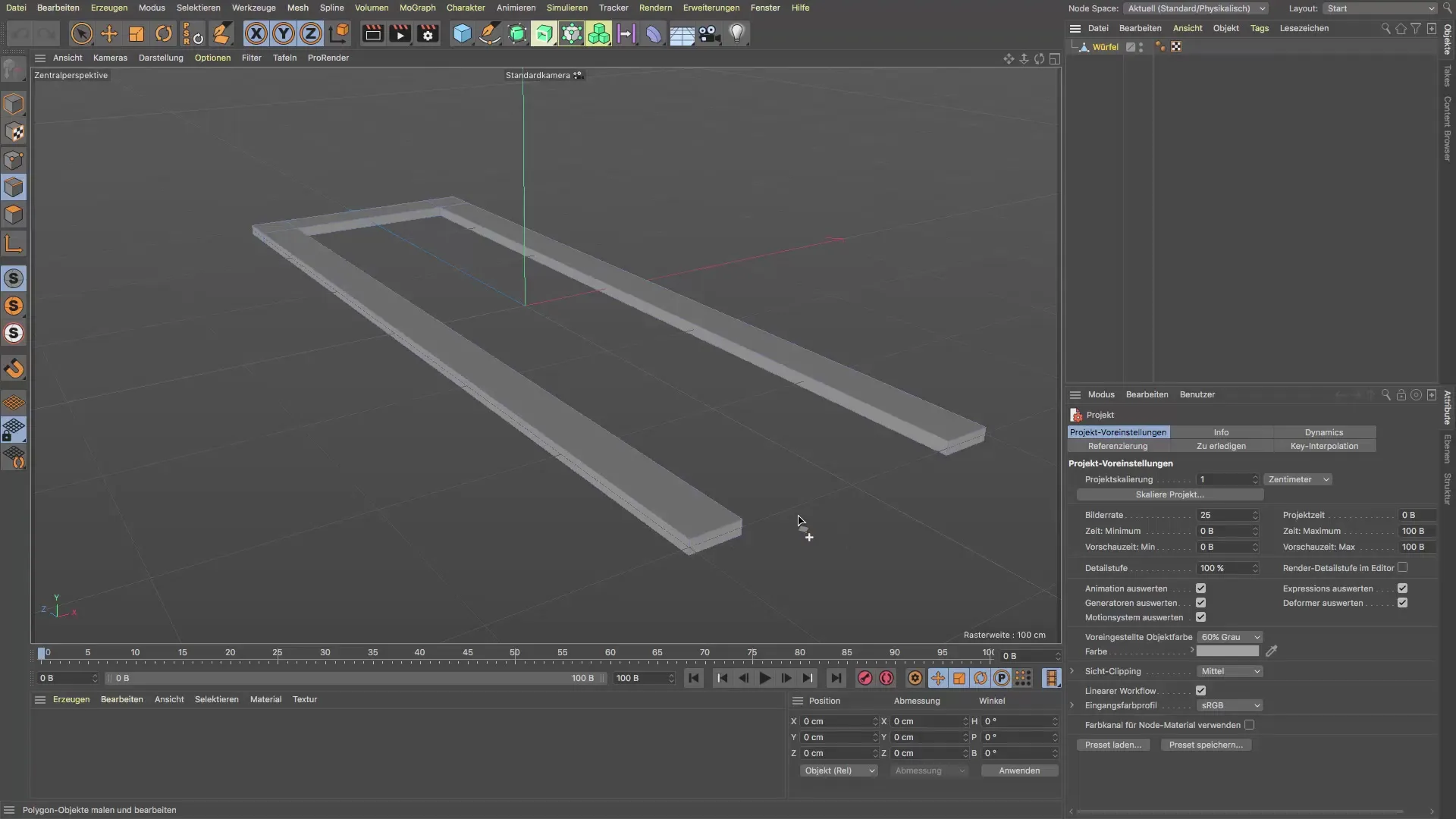
Τώρα που ο βασικός πάσσαλος σου είναι έτοιμος, θα πρέπει να τον αντιγράψεις. Ενώ ο πάσσαλος βρίσκεται σε λειτουργία επεξεργασίας, μπορείς να τον αντιγράψεις και να τον επικολλήσεις στο νέο σου έργο. Αυτό είναι σημαντικό για να μεταφερθούν οι σωστές διαστάσεις και χαρακτηριστικά του πασσάλου.
Αφού επικολληθεί ο πάσσαλος, έλεγξε αν η τοποθέτηση είναι σωστή. Για να βεβαιωθείς ότι όλα φαίνονται καλά, ίσως χρειαστεί να ρυθμίσεις ξανά τον πάσσαλο. Είναι χρήσιμο να τοποθετήσεις τον πάσσαλο έτσι ώστε να βρίσκεται ακριβώς κάτω από το θεμέλιο.
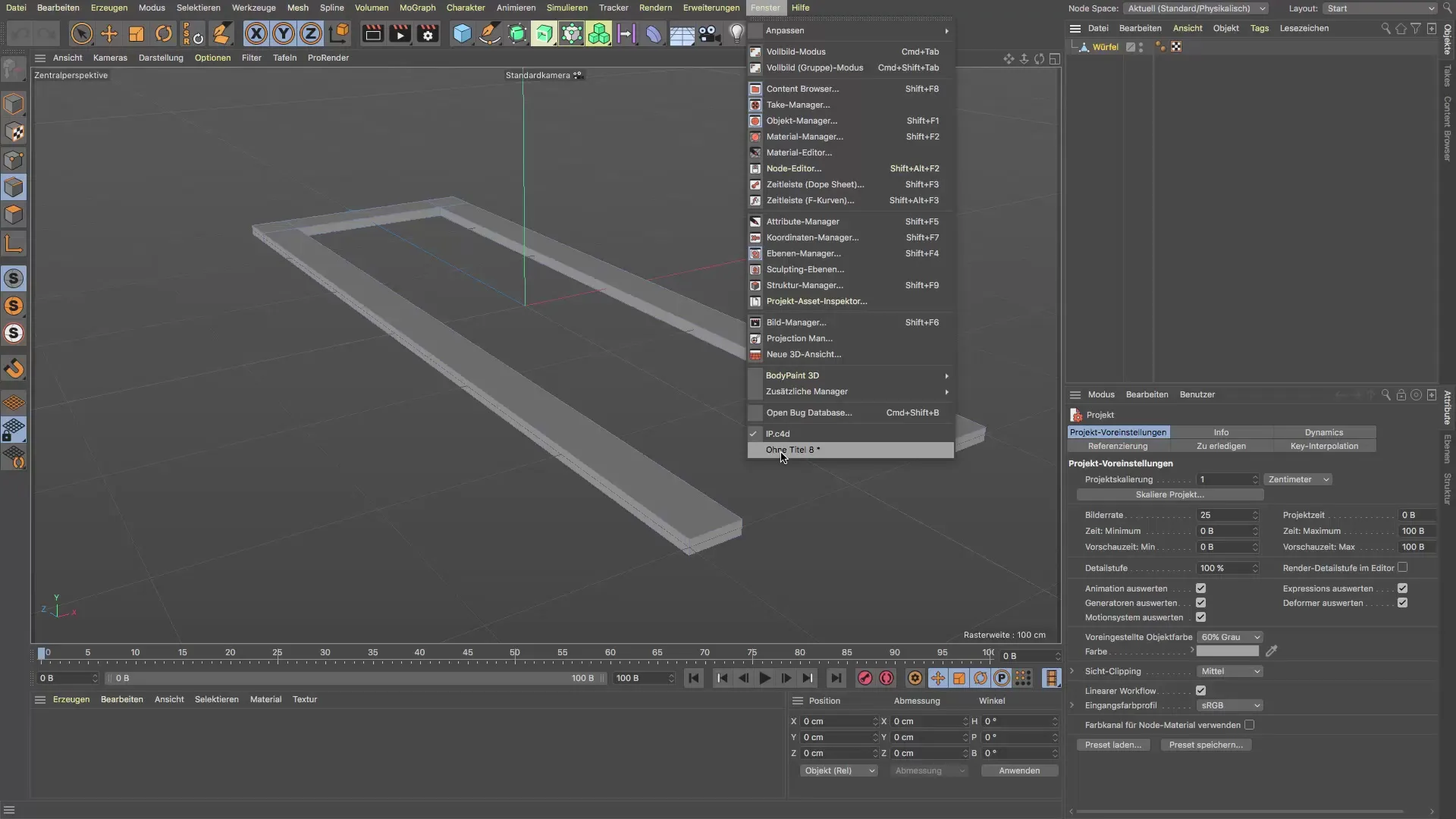
Μπορείς να αλλάξεις την προοπτική για να ελέγξεις την τοποθέτηση. Βεβαιώσου ότι ο πάσσαλος είναι τοποθετημένος σωστά και δεν έχει περιττές διαφορες ύψους. Υπάρχουν οπτικές ενδείξεις που μπορούν να βοηθήσουν, αλλά μια ακριβής έλεγχο με αλλαγή προοπτικής είναι απαραίτητη.
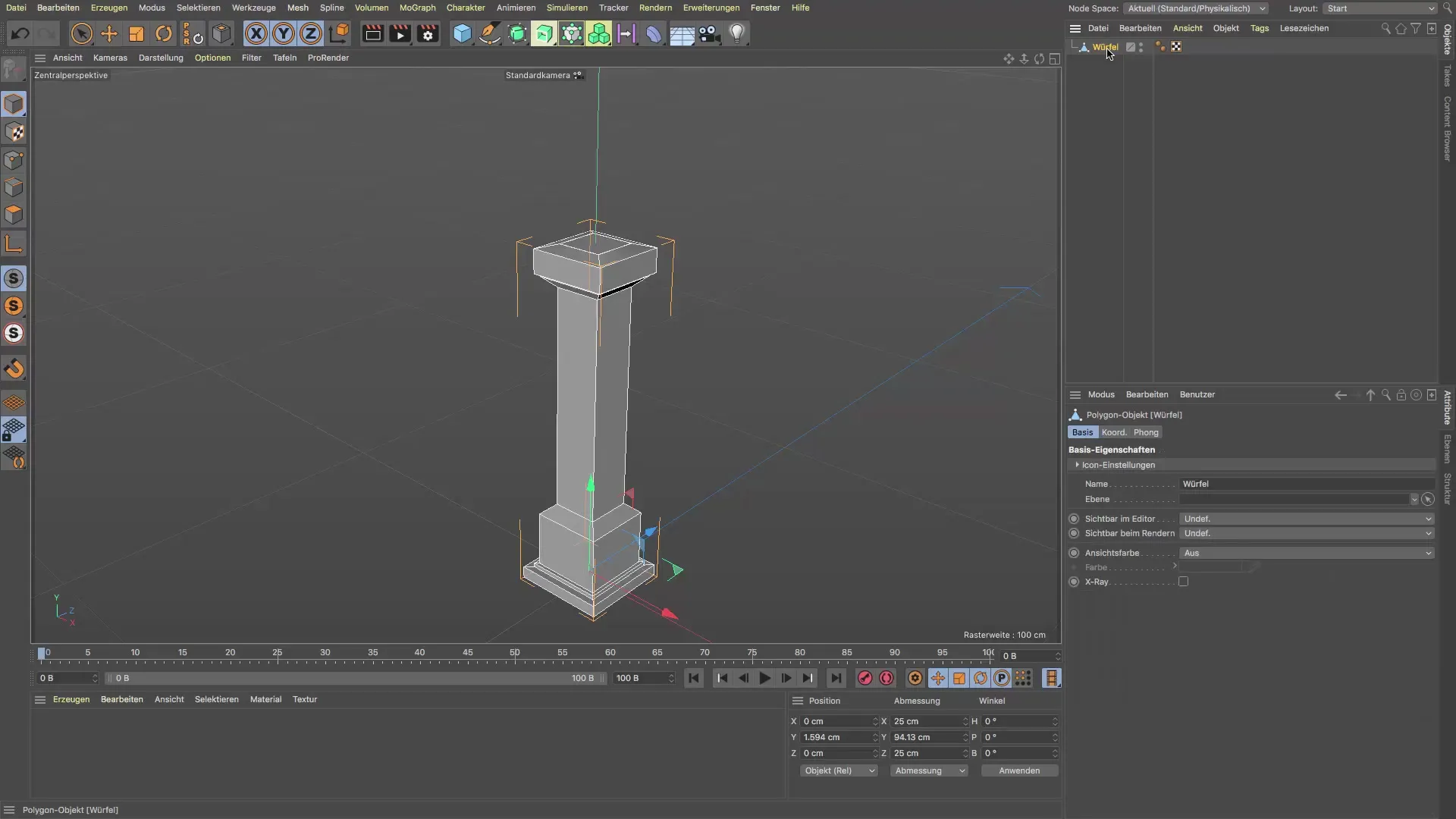
Αφού τοποθετήσεις τον πρώτο πάσσαλο, είναι καιρός να προχωρήσεις στην δημιουργία πολλών πασσάλων. Χρειάζεσαι συνολικά οκτώ πασσάλους, αλλά θα αντιγράψεις τον πρώτο πάσσαλο και θα προσαρμόσεις τις αποστάσεις ανάλογα. Για αυτό, η εντολή αντιγραφής είναι ιδανική και την βρίσκεις στα εργαλεία.
Κάνε κλικ στην εντολή Αντιγραφή. Μπορείς να προσαρμόσεις τον αριθμό των αντιγράφων, ανάλογα με το πόσα χρειάζεσαι. Για αυτή την εργασία χρειάζεσαι τρία αντίγραφα. Επίλεξε τη λειτουργία "Αντίγραφα" για να μπορείς να επεξεργαστείς τα αντικείμενα αργότερα ανεξάρτητα.
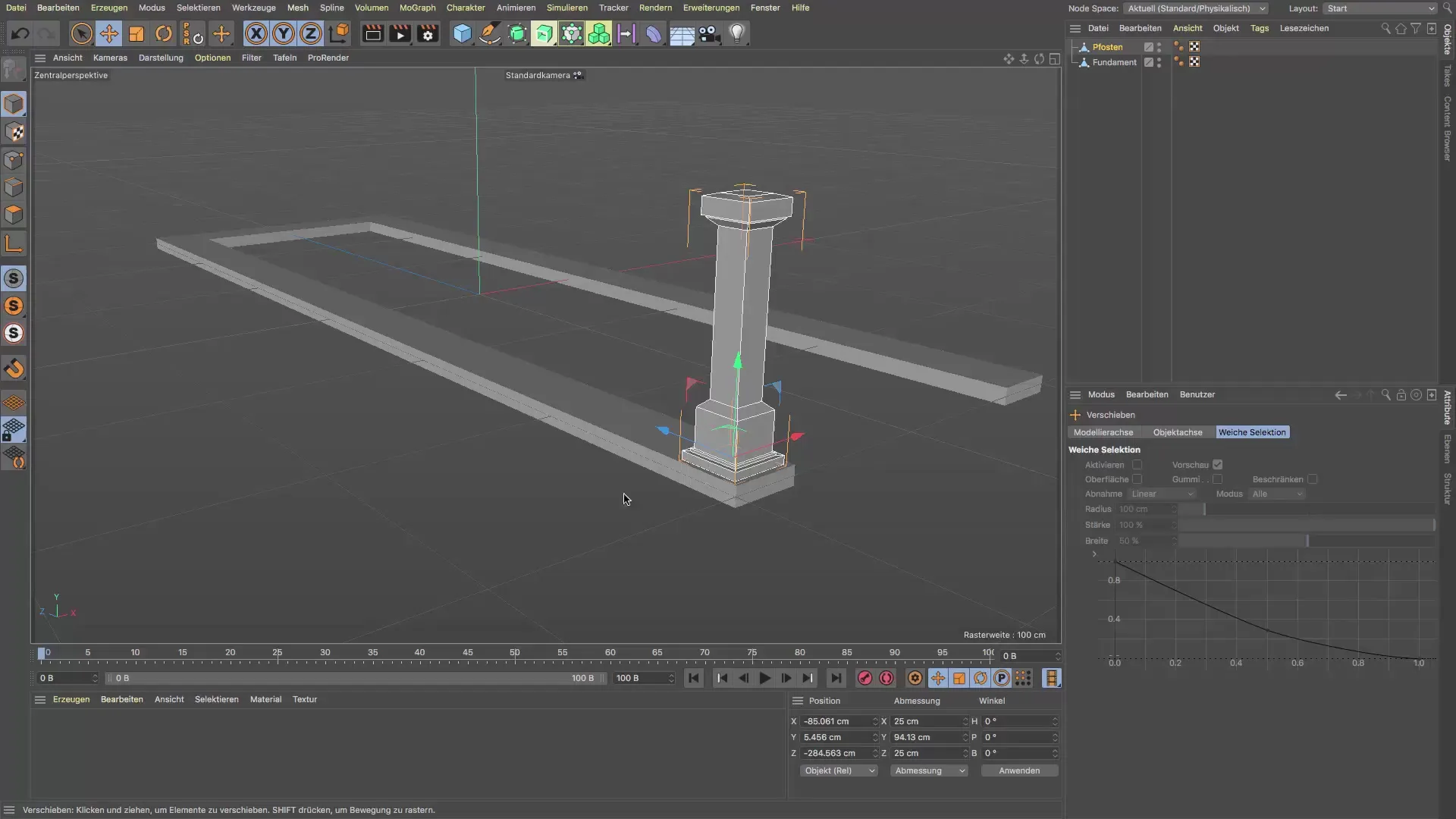
Τώρα πρέπει να ρυθμίσεις τις συντεταγμένες y και z. Βεβαιώσου ότι ο πρώτος πάσσαλος τοποθετεί τη δεύτερη σειρά ακριβώς από κάτω, χωρίς να μετατοπίζεται σε ύψος. Άλλαξε τις τιμές ανάλογα για να κατανεμηθούν οι πάσσαλοι ομοιόμορφα.
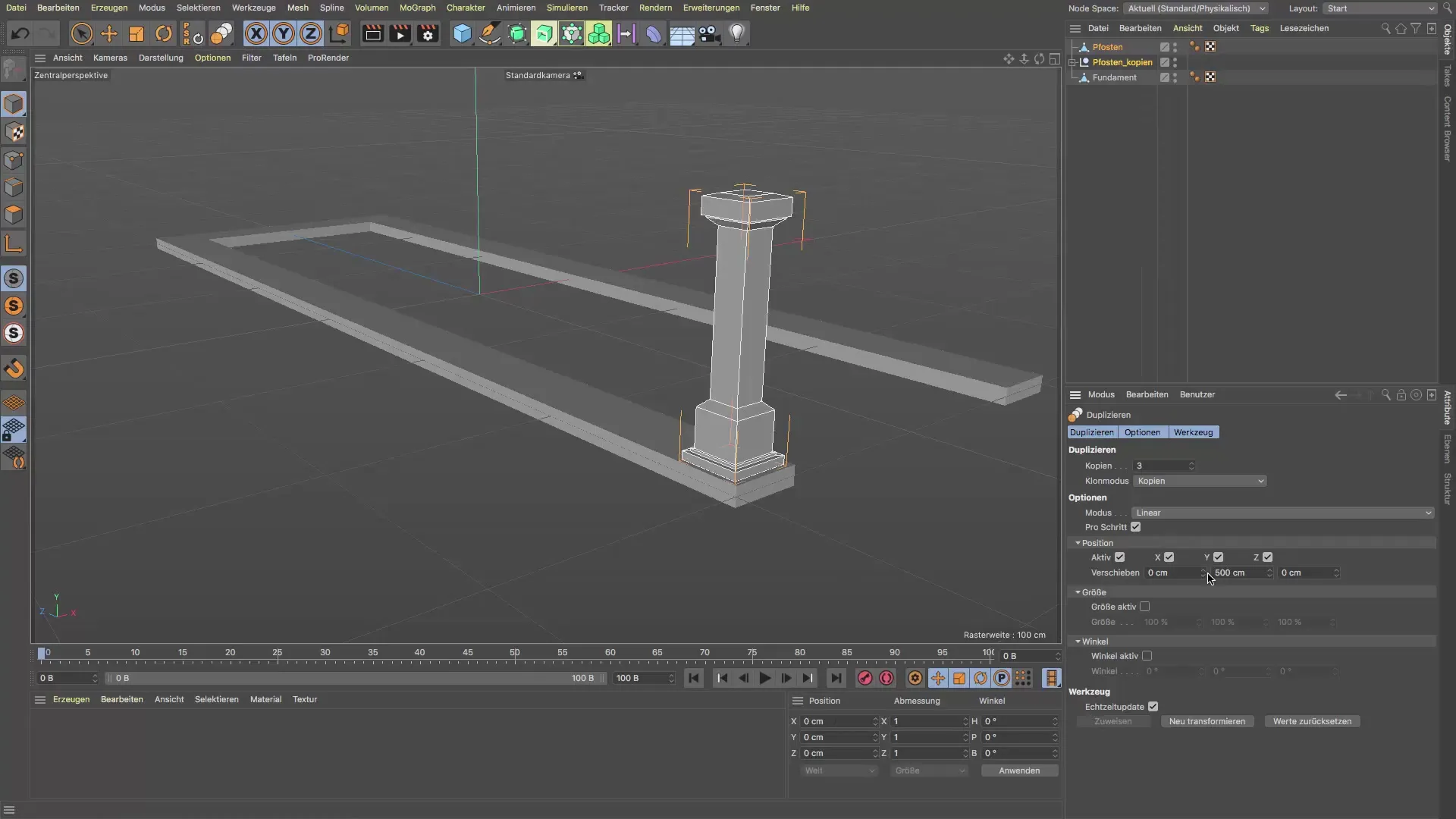
Μετά τη ρύθμιση της θέσης, μπορείς τώρα να διασφαλίσεις ότι η απόσταση μεταξύ των πασσάλων στη διεύθυνση Z παραμένει ίδια. Αυτό διασφαλίζει μια τακτοποιημένη και συμμετρική εμφάνιση.

Όταν οι πάσσαλοι είναι τοποθετημένοι αρκετά μακριά, έλεγξε τους ξανά για να βεβαιωθείς ότι όλα είναι εντάξει. Μπορείς να τους ρυθμίσεις ξανά αν χρειάζεται για να επιτύχεις καλύτερο αποτέλεσμα.

Το επόμενο βήμα είναι η χρήση ενός συμμετρικού αντικειμένου. Επίλεξε το συμμετρικό αντικείμενο και πρόσθεσε τους πασσάλους σου σε αυτό. Αυτό διασφαλίζει ότι οι αντιγραφές τοποθετούνται ακριβώς απέναντι από τον αρχικό πάσσαλο. Για να βεβαιωθείς ότι η αντανάκλαση λειτουργεί, θα πρέπει να ρυθμίσεις σωστά τον άξονα συμμετρίας.

Ελέγξε για ασφάλεια τον άξονα του συμμετρικού αντικειμένου. Θέλεις να διασφαλίσεις ότι και οι δύο πλευρές είναι ακριβώς συμμετρικές. Σε περίπτωση σφαλμάτων, μπορείς να προσαρμόσεις το επίπεδο αντανάκλασης, για παράδειγμα από XY σε ZY.
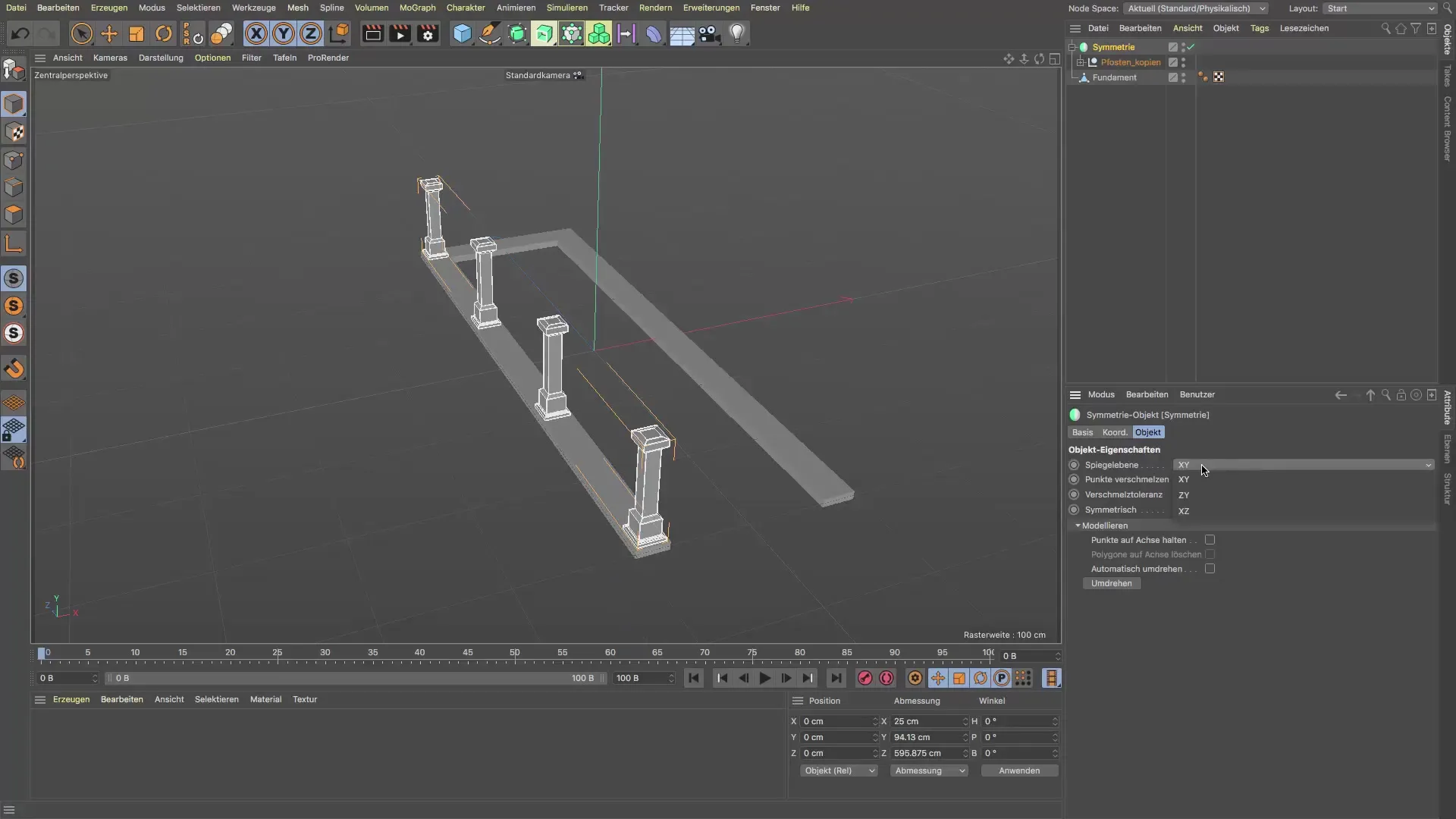
Με αυτά τα βήματα έχεις αποδοτικά δημιουργήσει και τοποθετήσει τους πασσάλους σου. Η διαμόρφωσή σου φαίνεται τώρα τακτοποιημένη και επαγγελματική, και έχεις εξοικονομήσει πολύτιμο χρόνο.
Σύνοψη – Αποδοτική Αντιγραφή στο Cinema 4D
Με την ιδέα του πώς να αντιγράψεις και να τοποθετήσεις έξυπνα τον πάσσαλο, έχεις τώρα τα εργαλεία για να δημιουργήσεις τα μοντέλα σου στο Cinema 4D με αποδεδειγμένη αποδοτικότητα. Χρησιμοποιώντας την αντιγραφή και τα συμμετρικά αντικείμενα έξυπνα, εξοικονομείς χρόνο και μπορείς να εστιάσεις στα βασικά.
Συχνές Ερωτήσεις
Πώς μπορώ να αντιγράψω αντικείμενα στο Cinema 4D;Επίλεξε το αντικείμενο σε λειτουργία επεξεργασίας και χρησιμοποίησε την εντολή Αντιγραφή.
Ποιο είναι το πλεονέκτημα της χρήσης ενός συμμετρικού αντικειμένου;Δίνει τη δυνατότητα για εύκολη αντανάκλαση αντικειμένων, επιτρέποντάς σου να επιτύχεις ομοιόμορφα, συμμετρικά σχέδια.
Μπορώ να δουλέψω και με το εργαλείο MoGraph;Ναι, αλλά σε αυτό το σεμινάριο εστιάζουμε στην αντιγραφή χωρίς πρόσθετα plugins.
Μπορώ να αλλάξω τις αποστάσεις των αντιγραμμένων αντικειμένων αργότερα;Ναι, αλλά θα πρέπει να το κάνεις χειροκίνητα, αφού τοποθετηθούν.


